Googleシートの行や列を折りたたむ、または解除する方法です。
目次
| サンプル | 行や列を折りたたむ機能の利点 |
| このページでやりたいこと | |
| 列/行の折りたたみの手順と解除方法 | |
| 折りたたみが2重の場合 |
行や列を折りたたむ機能の利点
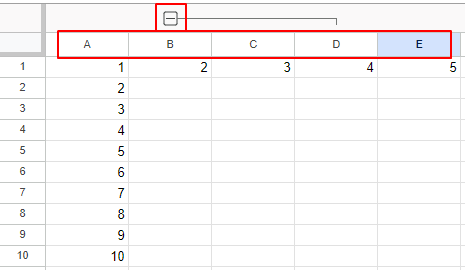
行や列を折りたたむことで、大量のデータをコンパクトに表示できます。特に複数の詳細なデータが含まれている場合、大枠から詳細情報へのアクセスを早くできます。
折りたたまれた行や列は非表示となり、見た目がスッキリします。
大規模なプロジェクトやデータ解析などで使用する場合に、情報を整理し重要なデータのみを表示できます。
このページでやりたいこと
1.行と列を折りたたむ機能を追加します。
2.列を折りたたみます。マイナスの箇所をクリックします。
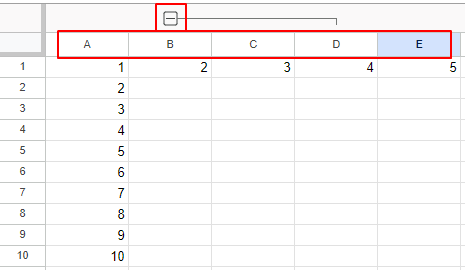
3.折りたたみました。プラスの箇所をクリックすると折りたたみが解除されます。
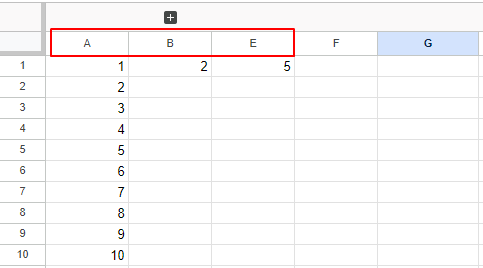
4.行を折りたたみます。左側のマイナスの箇所をクリックします。
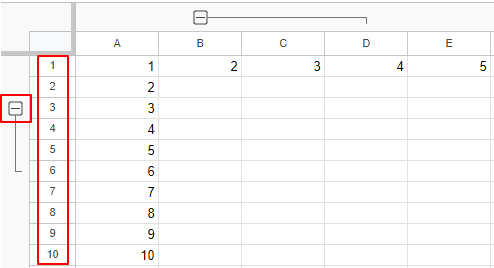
5.折りたたみました。プラスの箇所をクリックすると折りたたみが解除されます。
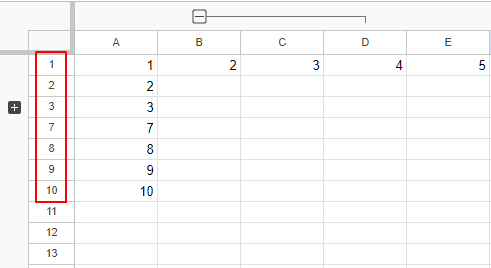
列/行の折りたたみの手順と解除方法
折りたたむ
1.折りたたむ列または行を選択します。以下は列を選択しています。
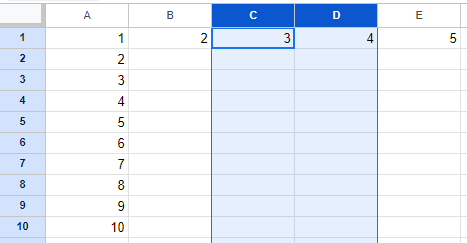
2.「表示」→「グループ化」→「列C~Dをグループ化」を押すと折りたためるようになります。
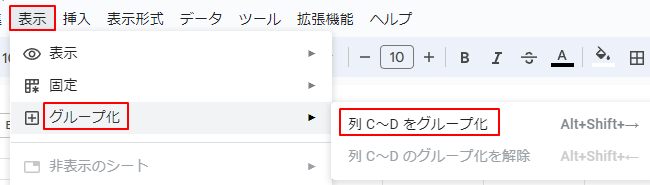
解除する
折りたたみの対象の行または列を選択して「表示」→「グループ化」→「列x~xのグループ化を解除」をクリックすると解除されます。
折りたたみが2重の場合
以下のように2行目から9行目を折りたたみ対象にした後、4行目から8行目を折りたたみ対象にできます。
1.すべて展開しています。
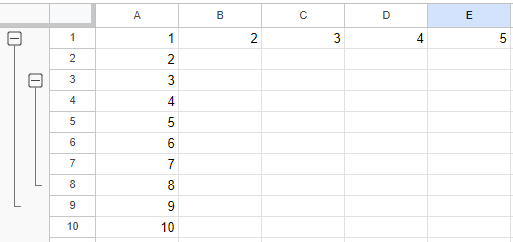
2.4行目から8行目を折りたたんでいます。
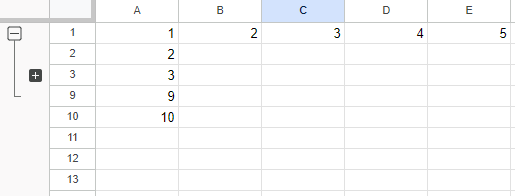
3.1行目から9行目を折りたたんでいます。
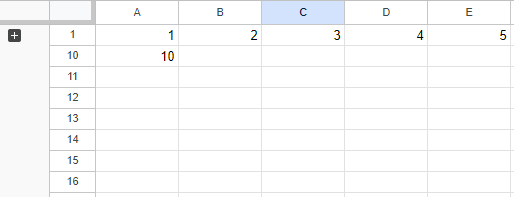
関連の記事
